ওয়ার্ডপ্রেস মিডিয়া লাইব্রেরি প্রায়ই মিডিয়া ফাইলগুলির জন্য একটি স্টোরেজ স্পেস বলে ধরে নেওয়া হয়। যদিও ধারণাটি সম্পূর্ণ ভুল নয়, এটি কিছুটা অসম্পূর্ণ। ওয়ার্ডপ্রেস মিডিয়া লাইব্রেরি মিডিয়া ফাইল সংরক্ষণ করতে পারে তবে আরও অনেক কিছু করতে পারে।
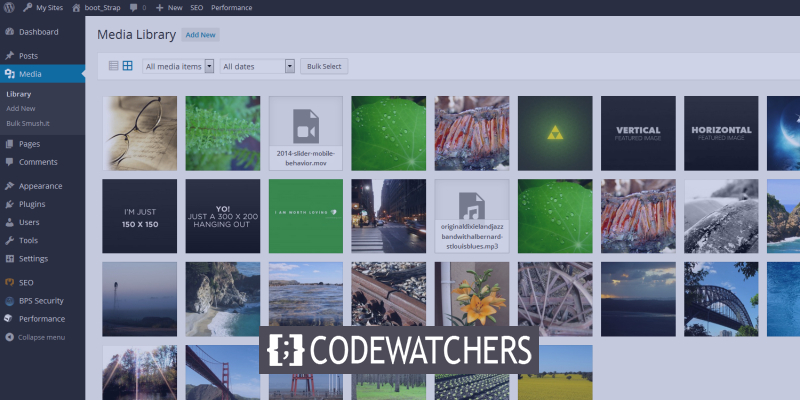
যখন এটির পূর্ণ সম্ভাবনায় অভ্যস্ত হয়, এটি আপনার ওয়ার্ডপ্রেস মিডিয়া পরিচালনার জন্য একটি উজ্জ্বল হাতিয়ার। এই টিউটোরিয়ালে, আমরা আটটি গোপনীয় ওয়ার্ডপ্রেস মিডিয়া লাইব্রেরি বৈশিষ্ট্য সম্পর্কে যাব যা আপনার জানা উচিত।
মিডিয়া লাইব্রেরির পরিচিতি
ওয়ার্ডপ্রেস মিডিয়া লাইব্রেরি হল একটি ডিরেক্টরি যাতে আপনার ওয়েবসাইটে পোস্ট করা সমস্ত মিডিয়া ফাইল থাকে। ছবি, চলচ্চিত্র, সঙ্গীত, এমনকি কাগজপত্র মিডিয়া ফাইলের উদাহরণ। এটি লাইব্রেরিতে প্রদর্শিত হবে, যেখানে আপনি আপনার মিডিয়া সম্পদগুলি দেখতে, সম্পাদনা করতে এবং পরিচালনা করতে পারেন, আপনি সেগুলিকে আপনার সাইটে যেখানেই যোগ করেন না কেন।
আপনি আপনার লাইব্রেরির সাথে অতিরিক্ত প্লাগইনগুলিকে একত্রিত করতে পারেন যাতে জিনিসগুলি একটি স্তরের উপরে উঠতে পারে। এটি অভিযোজিত, বহনযোগ্য এবং বহুমুখী। সাম্প্রতিক ওয়ার্ডপ্রেস আপডেটগুলি এই ফাংশনটিকে উন্নত করেছে, এটিকে বিশ্বের সবচেয়ে জনপ্রিয় বিষয়বস্তু ব্যবস্থাপনা সিস্টেমের মধ্যে সবচেয়ে পরিমার্জিত করে তুলেছে।
আশ্চর্যজনক ওয়েবসাইট তৈরি করুন
সেরা বিনামূল্যে পৃষ্ঠা নির্মাতা Elementor সঙ্গে
এখুনি শুরু করুনআসুন এগিয়ে যান এবং এর কিছু গুণগত বৈশিষ্ট্য খুঁজে বের করি।
1. দেখুন এবং অনুসন্ধান করুন৷
সাইডবারে মিডিয়াতে ক্লিক করে, আপনি লাইব্রেরিতে যেতে পারেন। মিডিয়া দেখার দুটি উপায় আছে: গ্রিড এবং তালিকা।
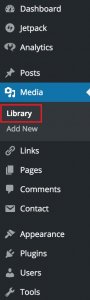
এছাড়াও আপনি ফাইলের ধরন, পোস্টের তারিখ এবং কীওয়ার্ড দ্বারা ওয়ার্ডপ্রেসে ফটোগুলি ফিল্টার এবং অনুসন্ধান করতে পারেন।
2. মিডিয়া লাইব্রেরি আপলোড সীমা
আপনি যদি কখনও একটি বিশাল মিডিয়া ফাইল আপলোড করার চেষ্টা করে থাকেন তবে আপনি একটি ত্রুটি পেয়ে থাকতে পারেন৷ ভাগ্যক্রমে, এই সমস্যাটি সমাধান করা সহজ।
যাইহোক, এটি মনে রাখা গুরুত্বপূর্ণ যে একটি নির্দিষ্ট আকারের পরে মিডিয়া ফাইলগুলিকে সীমাবদ্ধ করার কারণ রয়েছে। এটি একবারে দুটি সমস্যা সক্ষম করে: মিডিয়া ফাইলগুলি যত বড় হবে, আপলোড করতে তত বেশি সময় লাগবে৷ এছাড়াও, তারা আপনার ওয়েবসাইট ধীর করতে একটি ভূমিকা পালন করবে.
সমস্যাটি সমাধান করার সময়, আপনি ওয়ার্ডপ্রেসে আপনার মিডিয়া ফাইলের সীমার আকার বাড়ানোর জন্য সর্বাধিক আপলোড ফাইলের আকার বাড়ান নামে একটি বিনামূল্যের ওয়ার্ডপ্রেস প্লাগইন ব্যবহার করতে পারেন।
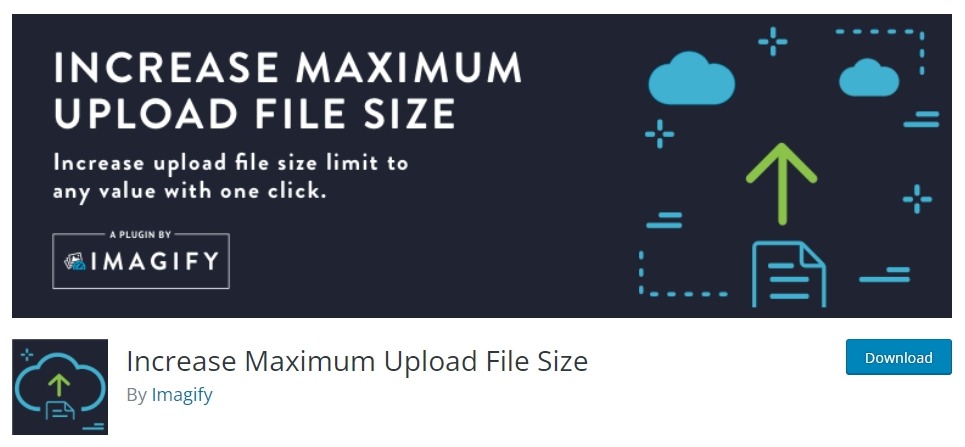
3. ইমেজ কম্প্রেশন সক্ষম করুন
ইমেজ ফাইলের আকার বিভিন্ন কারণে গুরুত্বপূর্ণ, এবং সৌভাগ্যক্রমে, ওয়ার্ডপ্রেসের মধ্যে সামান্য থেকে কোন বোধগম্য পার্থক্য সহ ফটোগ্রাফগুলি সংকুচিত করা সম্ভব।
আপনি আমাদের বিস্তৃত টিউটোরিয়াল থেকে ইমেজ অপ্টিমাইজেশান সম্পর্কে আরও শিখতে পারেন, কিন্তু এই টিউটোরিয়ালের জন্য, অপরিহার্য পদক্ষেপটি হল Smush ইনস্টল করা।
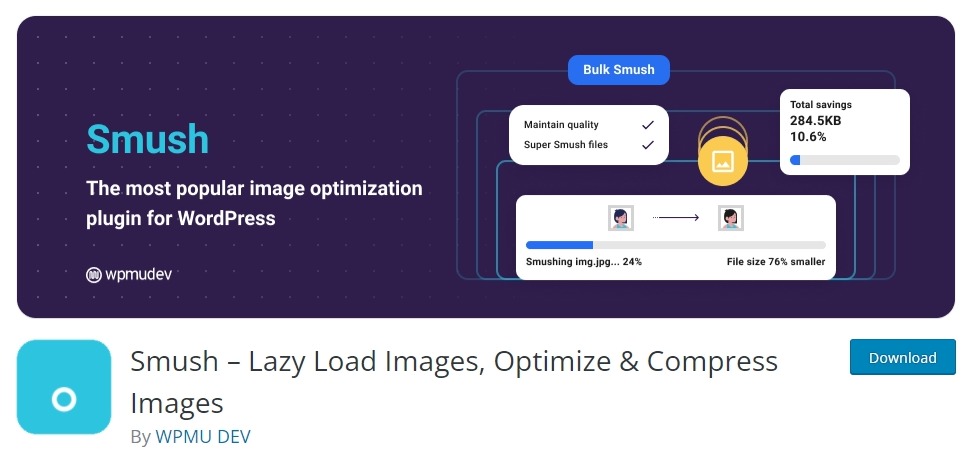
একবার ইনস্টল হয়ে গেলে, প্লাগইনটি সক্রিয় করুন এবং এটি স্বয়ংক্রিয়ভাবে আপনার জন্য কাজ করবে।
4. ডিফল্ট JPEG কম্প্রেশন অক্ষম করুন
JPEG ফটোগুলি ওয়ার্ডপ্রেসে ডিফল্টরূপে তাদের আসল আকারের 82% এ সংকুচিত হয়। এটি দেখতে আপনার একটি কঠিন সময় হবে, এই কারণেই সম্ভবত মূল বিকাশকারীরা এটি যুক্ত করার সিদ্ধান্ত নিয়েছে।
অতিরিক্ত কম্প্রেশন পদ্ধতি অন্তর্ভুক্ত করার সময়, তবে, আপনি সমস্যায় পড়তে পারেন। আপনার ডবল-সংকুচিত ছবিগুলি একটু অগোছালো মনে হতে পারে।
যাইহোক, সমাধান সহজ. আপনি কেবল আপনার ওয়ার্ডপ্রেস এ একটি নিষ্ক্রিয় JPEG কম্প্রেশন প্লাগইন ইনস্টল করতে পারেন, এবং এটি আপনাকে ঢালু ছবি থেকে রক্ষা করবে।
5. ডুপ্লিকেট মিডিয়া ফাইল
আপনি যখন ওয়ার্ডপ্রেসে একটি ছবি আপলোড করেন, তখন এটি অবশ্যই অনেক আকারে প্রতিলিপি করা হবে। উদাহরণস্বরূপ, আপনি যদি বড় সংস্করণগুলির লিঙ্ক সহ চিত্র থাম্বনেইলগুলি প্রদর্শন করতে চান তবে এটি কার্যকর। অন্যদিকে, সেই অতিরিক্ত ছবি ফাইলগুলি বেশিরভাগ ব্যক্তির জন্য স্থানের অপচয়।
ওয়ার্ডপ্রেস কী আকার তৈরি করে তা খুঁজে বের করতে, সেটিংসে যান এবং তারপরে মিডিয়া ।
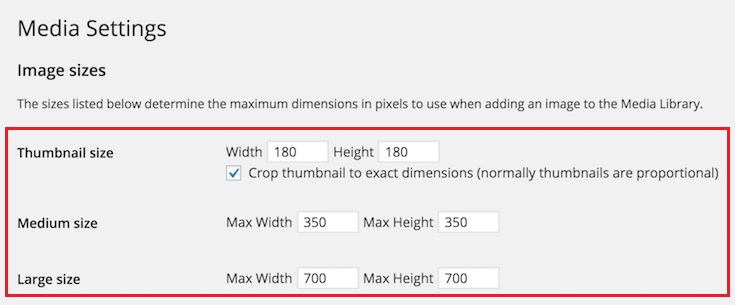
সহজভাবে প্রস্থ এবং উচ্চতার মানগুলিকে শূন্যে সেট করুন এবং ওয়ার্ডপ্রেস আর সেই বিরক্তিকর অতিরিক্ত চিত্র ফাইলগুলি তৈরি করবে না।
আপনি এটিতে থাকাকালীন, আপনি ওয়ার্ডপ্রেস পূর্বে তৈরি করা অতিরিক্ত চিত্রগুলিও পরিষ্কার করতে পারেন। আপনি একটি বিনামূল্যের মিডিয়া ক্লিনার প্লাগইন ব্যবহার করে সহজেই এটি করতে পারেন।
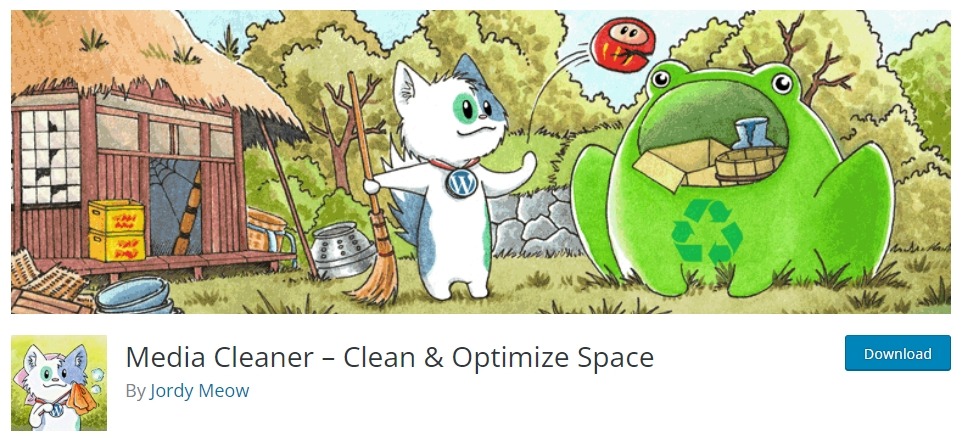
6. ছবি সম্পাদনা করুন
আপনি কি জানেন যে আপনি ওয়ার্ডপ্রেসের মধ্যে শালীন চিত্র সম্পাদনার বিকল্প পেতে পারেন? যদিও এটি সম্পূর্ণরূপে সুপারিশ করা হয় না, পুরো মিডিয়া ম্যানেজমেন্ট ধারণা আপনাকে ওয়ার্ডপ্রেস মিডিয়া লাইব্রেরির মধ্যে আপনার ছবিগুলি সম্পাদনা করার অনুমতি দেয়।
মিডিয়া লাইব্রেরি থেকে আপনি যে ছবিটি সম্পাদনা করতে চান তা নির্বাচন করুন।
চিত্র সম্পাদনা বোতাম টিপুন, এবং আপনাকে সম্পাদনার বিকল্পগুলি উপস্থাপন করা হবে।
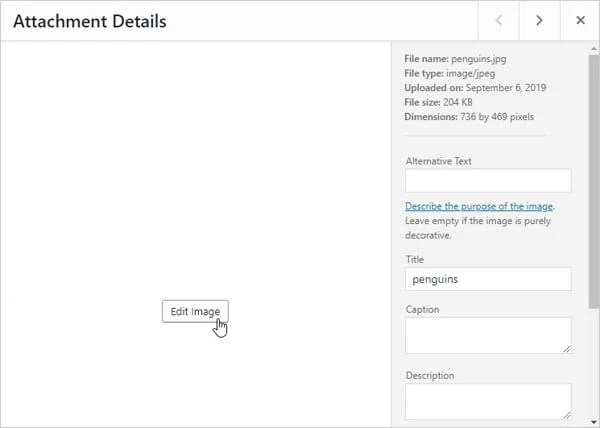
আপনি থাম্বনেইল সেটিংসের অধীনে "সমস্ত ছবির আকার" রেডিও বোতামে ক্লিক করলে, পরিবর্তনগুলি একই ছবির সমস্ত আকারে প্রয়োগ করা হবে৷
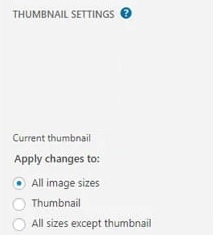
7. ইমেজ স্কেলিং
ইমেজ স্কেলিং এর গুরুত্ব আন্ডারলাইন করা যাবে না। আসলে, সবচেয়ে নিয়মিত Google PageSpeed পরামর্শগুলির মধ্যে একটি হল "সঠিকভাবে ফটো স্কেল করা।"

ওয়ার্ডপ্রেসে ফটো স্কেল করা ম্যানুয়ালি ক্রপ করা এবং রিসাইজ করার চেয়ে অনেক সহজ। এখন আপনাকে যা করতে হবে তা হল স্কেল ক্লিক করুন এবং একটি নতুন প্রস্থ বা উচ্চতা ইনপুট করুন৷ এটা ঠিক, এবং এটি খুব সহজ৷
স্কেলিং এর একমাত্র অসুবিধা হল যে এটি শুধুমাত্র এক দিকে করা যেতে পারে। ছবি স্কেল করা হলে পিক্সেলের ঘনত্ব নষ্ট হয়ে যাবে। আপনি যদি ভুলবশত এটিকে ছোট আকারে স্কেল করেন তবে আপনার ছবিটি পুনরায় আপলোড করার দরকার নেই; শুধু পূর্বাবস্থায় বোতাম টিপুন এবং আবার চেষ্টা করুন।
8. মিডিয়া লাইব্রেরি রপ্তানি করুন
আপনি কি কখনও আপনার সমস্ত মিডিয়া ডাউনলোড করতে বাধ্য হয়েছেন? এটি হতে পারে যে আপনার কাছে একটি দুর্দান্ত সংগ্রহ রয়েছে যা আপনি আপনার ওয়ার্কস্টেশনে ব্যাক আপ করতে চান বা আপনি কেবল বিতরণের জন্য মিডিয়া ফাইলগুলি চান।
যদিও ইন্টারনেটে অসংখ্য সমাধান রয়েছে যার মধ্যে রয়েছে FTP ক্লায়েন্ট এবং জটিল পরিবর্তন, আমরা আপনার জন্য একটি সহজ পদ্ধতি নিয়ে এসেছি। আপনাকে যা করতে হবে তা হল আপনার ওয়ার্ডপ্রেসে এক্সপোর্ট মিডিয়া লাইব্রেরি নামে একটি বিনামূল্যের প্লাগইন ইনস্টল করুন।
একবার আপনি আপনার ওয়ার্ডপ্রেসে প্লাগইনটি ইনস্টল করলে, এটি আপনাকে আপনার সম্পূর্ণ ওয়ার্ডপ্রেস মিডিয়া লাইব্রেরির একটি জিপ ফাইল ডাউনলোড করার অনুমতি দেবে। সহজ, তাই না?
এগুলি হল কিছু মানসম্পন্ন ওয়ার্ডপ্রেস মিডিয়া লাইব্রেরি বৈশিষ্ট্য যা আপনি যদি প্রতিদিন মিডিয়া লাইব্রেরি ব্যবহার করেন তবে বেশ কাজে আসতে পারে। এই টিউটোরিয়ালের জন্য এই সবই আমাদের কাছ থেকে। আমরা আশা করি এই টিউটোরিয়ালটি ওয়ার্ডপ্রেস মিডিয়া পরিচালনায় আপনার দৈনন্দিন ভূমিকাকে সাহায্য করবে। আমাদের পোস্ট সম্পর্কে আপডেট থাকতে আমাদের Facebook এবং Twitter- এ আমাদের সাথে যোগদান নিশ্চিত করুন।




